IDEA的使用总结篇-1
随笔:随着回首所在的公司的日益扩大,所在的技术中心也日渐兵强马壮,但由于各位新老同仁的开发工具一直未曾统一,所以小编的老大终于一声令下,统一开发工具!统一使用IDEA,而且每个人今天要交一份IDEA的使用心得,所以就有了今天这篇文章,给大家分享一下。当然,由于今天周五太忙的缘故,只整理了一些基本的使用,后续有时间会慢慢给大家补足!
IDEA使用心得
1.打开IDEA的页面介绍
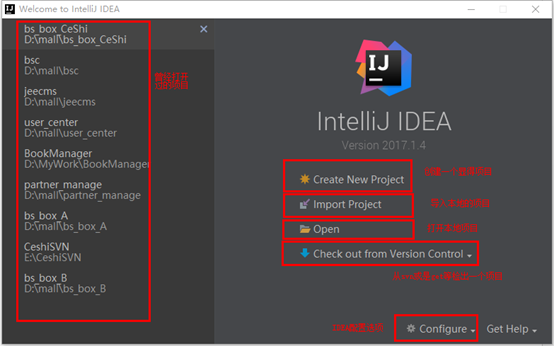

2.导入一个本地项目
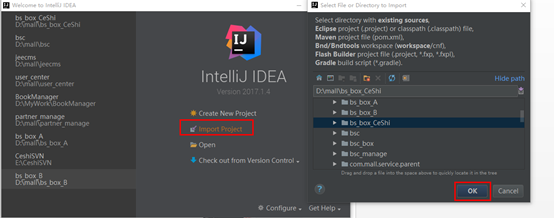

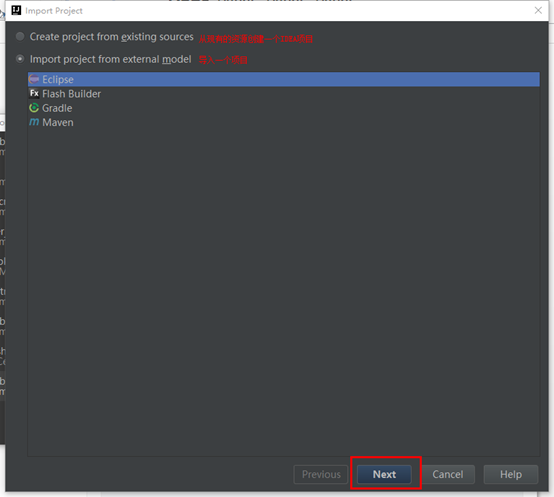

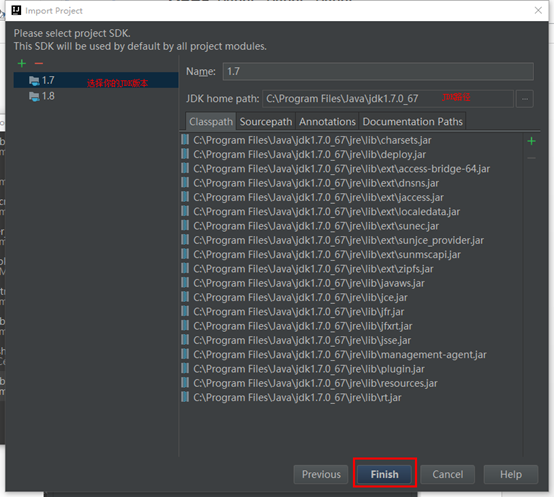

3.对初始的IDEA空间进行一些初始配置:
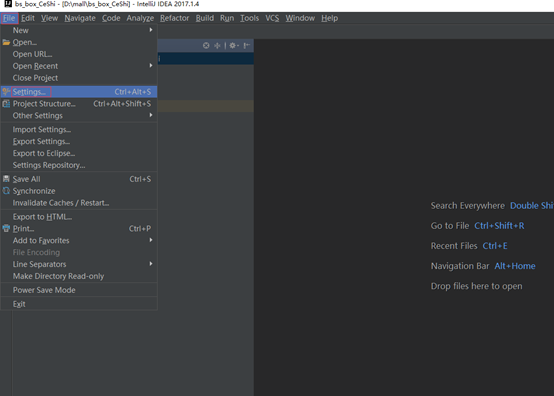
3.1主题修改:
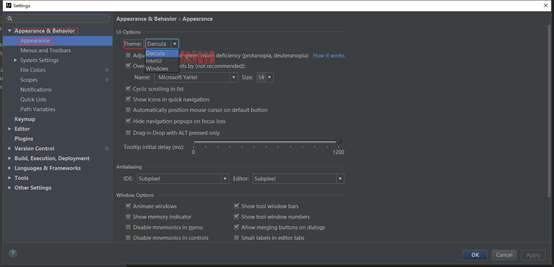
3.2修改全局字体(默认为微软雅黑):
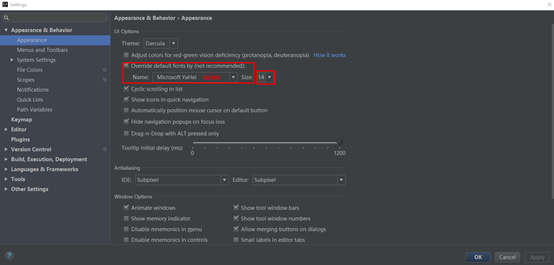
也可以通过按住CTRL+鼠标滑轮来拉大拉小字体
3.3 修改全局的编码格式
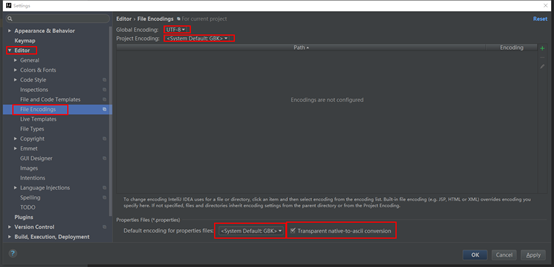
I DEA 的编码默认是 UTF-8 , Project Encoding 虽然默认是 GBK ,但是一般我都建议修改为 UTF-8 。
IDEA 可以对 Properties 文件进行专门的编码设置,一般也建议改为 UTF-8 ,其中有一个重点就是属性 Transparent native-to-ascii conversio。对于 Properties 文件,重要属性 Transparent native-to-ascii conversion 主要用于转换 ascii ,一般都要勾选,不然 Properties 文件中的注释显示的都不会是中文。
4.如何将项目添加到Tomcat启动:
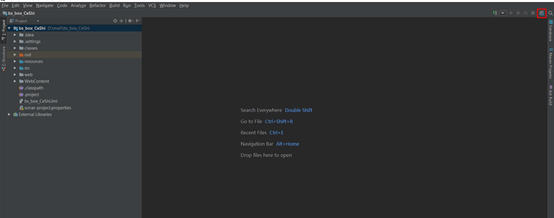
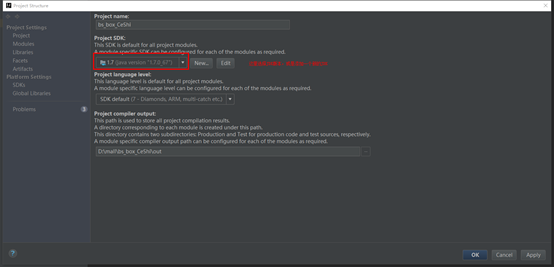
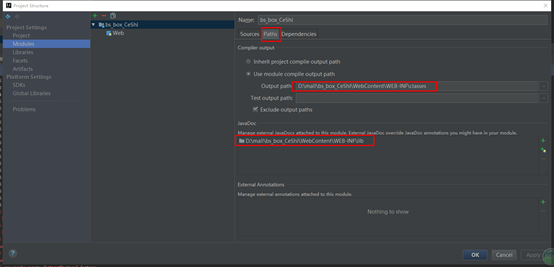
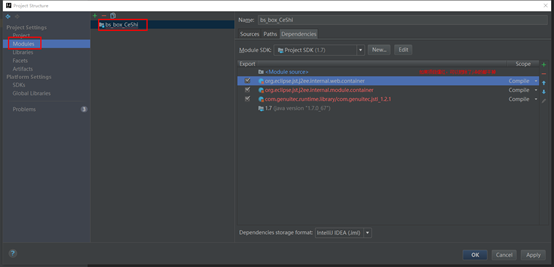

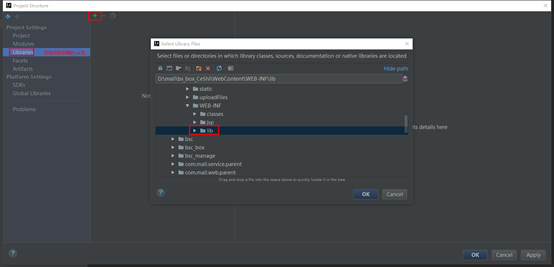
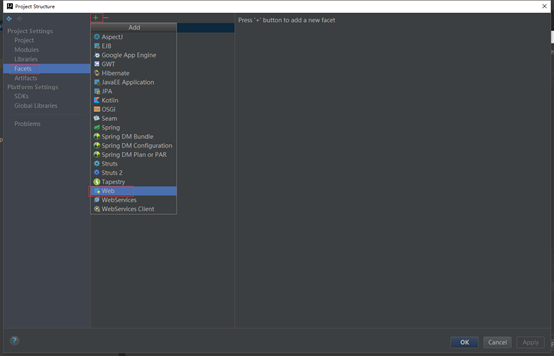


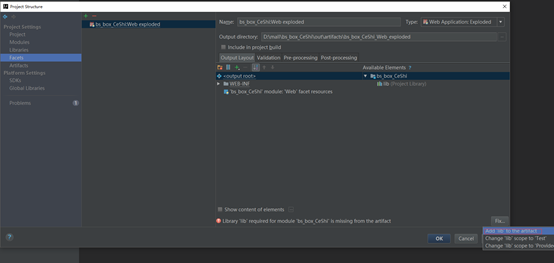
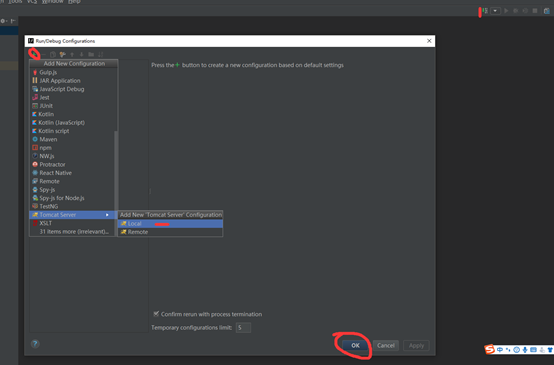
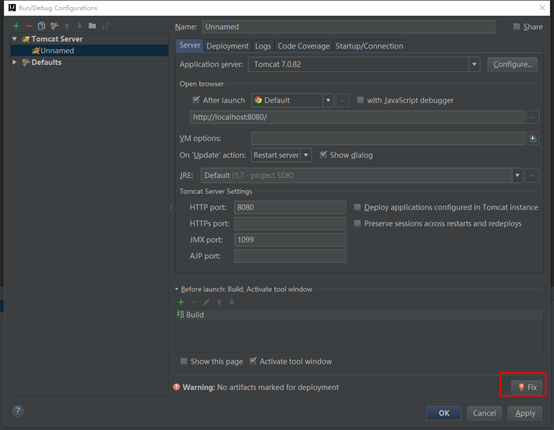
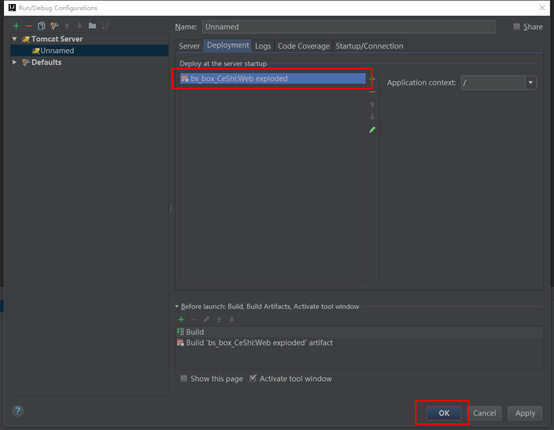
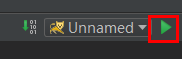
直接启动就可以了。
5.重点再说一下一般启动项目报404的问题:
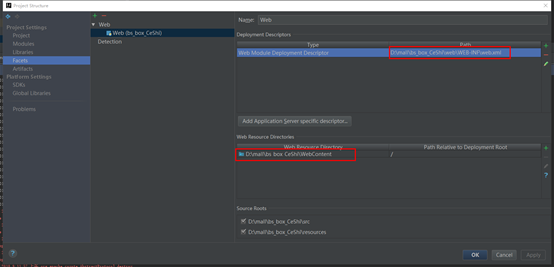
一般启动项目后,却报404大多是因为你的配置路径可能错误,导致找不到资源,如果配置正确,也可能是因为你的IDEA索引已经丢失或损坏,解决办法如下:
6.解决IDEA项目打开或重新导出后,项目报错,提示找不到资源包的问题:
首先,IDEA在首次加载项目的时候,都会创建索引,而创建索引的时间跟项目的文件多少成正比。
而说到索引,我们需要先来认知一个图标:
我们也都知道该图标是表示 Java 类文件没有在 Source root目录下的文件夹下会显示此图标,但是其实还有一种情况也是会显示此图标的。那就是:在 IDEA 创建索引过程中,所有的 Java类都是这个图标,如果你项目大的话很容易观察到的,几个文件的小项目倒是不一定会看到。所以在IDEA 创建索引过程即使你编辑了代码也是编译不了、运行不起来的,所以还是安安静静等IDEA 创建索引完成。IDEA 的缓存和索引主要是用来加快文件查询,从而加快各种查找、代码提示等操作的速度。但是,IDEA 的索引和缓存并不是一直会良好地支持IDEA 的,在某些特殊条件下, IDEA 的缓存和索引文件也是会损坏的,比如断电、蓝屏引起的强制关机,当你重新打开 IDEA,基本上百分八十的可能 IDEA 都会报各种莫名其妙错误,甚至项目打不开,IDEA 主题还原成默认状态。也有一些即使没有断电、蓝屏,也会有莫名奇怪的问题的时候,也很有可能是IDEA 缓存和索引出问题,这种情况还不少。遇到此类问题也不用过多担心,下面就来讲解如何解决。
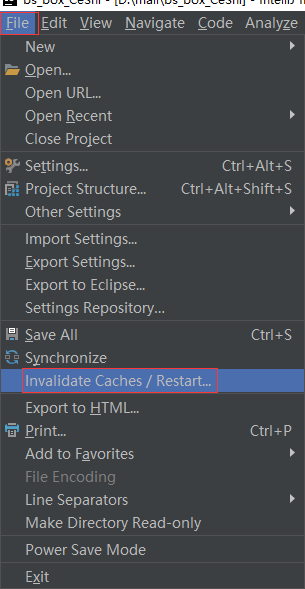

经过此部操作,基本就能很好的解决问题。当然,如果你遇到了因为索引、缓存坏了以至于项目打不开,那也建议你可以直接删除 system 目录,一般这样都可以很好地解决你的问题。
7.简单的清理缓存办法:
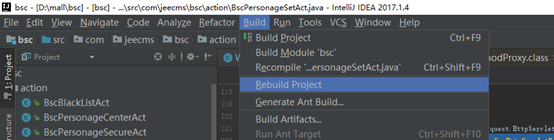
8.项目如何找回历史版本:
在使用GIT后,可能经常会出现一更新后,刚刚编写的代码被覆盖,而因为自己没有提交又无法通过GIT找回历史记录的情况,而这是我们就可用通过查找本地的历史记录来找回我们的代码:
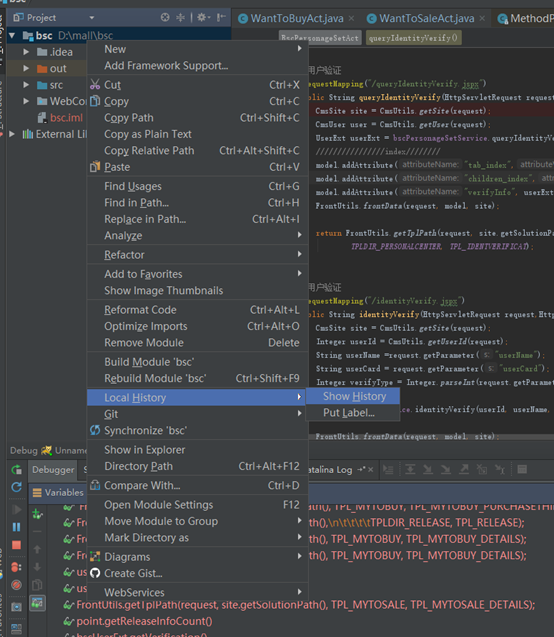
选中项目,鼠标右键,找到如上图所示,然后点击:
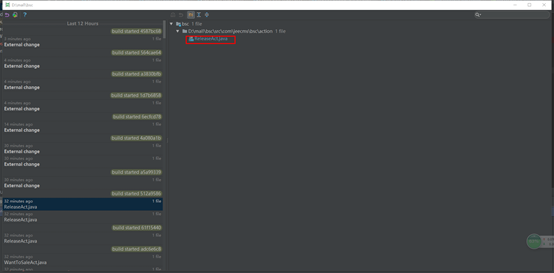
这时就会显示出所有过去时间段不同的项目版本了,随便挑选一个,选中双击就可以打开看看,还自带和当前对比:



 浙公网安备 33010602011771号
浙公网安备 33010602011771号